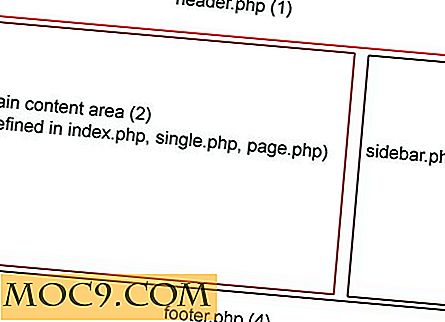כיצד לסנכרן קבצים שונים ספקי אחסון ענן על אנדרואיד (ללא התקנת מספר גדול של Apps)
רבים מאיתנו אוהבים להיות מסוגלים לגשת לקבצים שלנו על הכביש ולנצל מספר שירותי אחסון ענן שונים כדי לגרום לזה לקרות - כגון Dropbox, SugarSync, כונן Google וכן הלאה. למרבה הצער, רבים מן היישומים עבור אלה ספקי אחסון ענן אינם ידידותיים למשתמש לבוא עם סיבוכים. FolderSync Lite הוא הגרסה החינמית של אפליקציה שמבקשת לפשט את השימוש בשירותי ענן שונים במכשירי Android.
הוסף חשבון Dropbox (או אחר) אל FolderSync
1. הורד והתקן את היישום FolderSync מחנות Google Play.
2. לאחר שתתקין בהצלחה את היישום ב- Android, הפעל את האפליקציה שבה מתקבל הסכם רישיון למשתמש קצה. לחץ על קבל כדי להמשיך.
3, מסך הבית של FolderSync Lite מופיע עם שבע אפשרויות זמינות: חשבונות, תיקיות, מנהל קבצים, מצב סינכרון, הגדרות, עזרה ו. כדי ליצור חשבון חדש, בחר באפשרות 'חשבונות'.

4. במסך הבא, הקש על הסמל "ענן +" שבתחתית המסך כדי להתחיל ביצירת חשבון.

5. תתבקש לבחור את ספק אחסון הענן המועדף עליך. ספק אחסון הענן יכול להיות SkyDrive, Dropbox, אובונטו One, Box.net, SugarSync, HiDrive, Google Docs, NetDocument ו- Google Drive. לדוגמה שלנו, אנו בוחרים Dropbox.

6. בדף 'פרטי חשבון', ספק שם ייחודי לחשבון החדש ובחר באפשרות 'אמת גישה'.

7. לאחר מכן תתבקש להיכנס לחשבון הרלוונטי (במקרה שלנו, Dropbox). הזן את האישורים שלך ובחר "כניסה".

8. בעמוד הבא, תתבקש לאשר את הגישה של היישום Foldersync Lite לחשבון הממנה שלך. בחר "אפשר".

9. לאחר השלמת, פתרון אחסון ענן שלך מחובר App Foldersync. לחץ על האפשרות "דיסק" בצד שמאל למעלה כדי לשמור את השינויים ולחזור חזרה למסך הבית.

התאמה אישית
1. לאחר שתגדיר את אחת מחשבונות התיקיות המשותפות שלך, תוכל לגשת לכרטיסייה הגדרות, הקש על האפשרות "הגדרות".

2. בדף "הגדרות", אתה יכול להגדיר את ההעדפות האישיות שלך. לדוגמה, אם ברצונך להשבית הודעות, ודא שהתיבה מסומנת.

3. תכונה שימושית בהגדרות היא שניתן לגבות את ההגדרות שלך להתקן אחסון חיצוני במקום לחכות לגיבוי אוטומטי להתרחש. כדי לבצע פעולה זו, בחר בלחצן מסד הנתונים גיבוי .

4. תתבקש לאשר אם ברצונך ליצור גיבוי מסד נתונים כעת. לחץ על כן.

ניהול קבצים עם FolderSync
היכולת לנהל את הקבצים המתארחים בענן שלך היא כמובן הליבה לפונקציונליות של FolderSync. הדוגמה הבאה תציג כיצד להעביר תיקיה (או קובץ) במכשיר ה- Android לחשבון אחסון בענן.
מעביר קבצים ממכשיר ה- Android אל הענן
1. גש אל "מנהל הקבצים" ממסך הבית.

2. התיקיות הזמינות ב- Android שלך יופיעו בדף 'מנהל הקבצים'. אם אתה רוצה להעביר תיקייה לחשבון Dropbox שלך, סמן תיקיה מסוימת (כלומר קבצים מצורפים) ובחר את סמל תמונת התמונה במראה בתחתית המסך.

.3 בחר בסמל הענן כדי לגשת לחשבון המרוחק.

תיקיית nominated אז צריך להעביר את החשבון מרחוק לפי להלן.

מעביר קבצים מהענן אל מכשיר Android שלך
תוכל להעביר קבצים / תיקיות מחשבון האחסון שלך לענן לאנדרואיד שלך לפי ההליך הבא כמפורט לעיל, אולם אתה ניגש לחשבון ענן שלך תחילה ולאחר מכן גש לאחסון המקומי שלך על ידי בחירה בסמל כרטיס ה- SD בתחתית המסך ובחר נתיב מקומי.

הערות לסיום
יש כמה חסרונות עם FolderSync Lite בהשוואה לגרסה המלאה. אתה יכול רק להגדיר חשבון אחד, אשר למעשה מגביל אותך להשתמש רק אחד ספק אחסון ענן. יתר על כן, אין מסננים סינכרון ולא תמיכה טסקר / מקומי זמין. ובכל זאת, זה יישום מסודר עם הרבה גמישות.
לייט

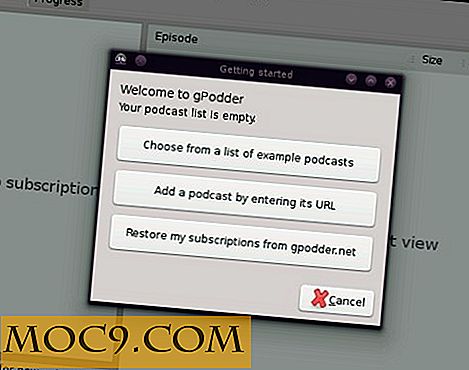
![הוסף תכונות נוספות לחייגן הטלפון שלך [Android]](http://moc9.com/img/android-dialer-call-notes.jpg)